Tweenとは、Twitterクライアントソフトです。つぶやきの投稿やお気に入りのユーザーのつぶやきの閲覧などを楽しむTwitterをより快適に使いやすくするためのWindows専用のクライアントソフトです。本ソフトはシンプルなインターフェイスで、「タイムライン」「リプライ」「ダイレクトメッセージ」「お気に入り」をデフォルト設定で、「リスト」などを追加設定で表示することができます。
目次
janetter
Tweenのダウンロード
本ソフトには、インストール版とインストール不要のポータブル版がありますのでお好きな方でご利用下さい。
1.インストール版
下記URLにアクセスし、「TweenSetup.msi」の「ダウンロード」からインストーラーをダウンロードしてインストールします。
https://sites.google.com/site/tweentwitterclient/download
2.ポータブル版
上記URLにアクセスし、「Tween1730.zip」の「ダウンロード」から圧縮ファイル「Tween1730.zip」をダウンロードして「Tween1730」フォルダに解凍します。
※なお、ポータブル版でソフトを起動するには、「Tween1730」フォルダ内の「Tween.exe」をダブルクリックして下さい。
Tweenの使い方:アカウント追加
最初に本ソフトで使うTwitterアカウントを追加します。手順は以下の通りです。なお、同手順で複数のアカウントを追加することもできます。
1.認証開始
本ソフトを起動し、最初に表示する設定画面で「認証開始(アカウント追加 or 再認証)」をクリックします。
2.ユーザー名・パスワードの入力
Webブラウザの「Tweenにアカウントの利用を許可しますか?」画面でユーザー名とパスワードを入力し、「連携アプリを認証」をクリックします。
3.PINコードのコピー
Webブラウザに表示されたPINコードをコピーします。
4.PINコードの入力
設定画面で「PIN入力」の入力欄に先ほどコピーしたPINコードを貼り付け、「認証」をクリックします。
5.認証完了
最後に、「認証しました」画面が表示されるので、「OK」をクリックして完了です。
Tweenの使い方:メイン画面の表示
アカウントを追加したら、追加したTwitterアカウントのメイン画面を表示します。複数のTwitterアカウントを追加した場合は、アカウントを選択してからメイン画面を表示します。また、メイン画面ではつぶやきを投稿することができます。それぞれの方法は以下の通りです。
1.アカウントの選択方法
複数のTwitterアカウントを追加したら、下記の手順で切り替えすることができます。
<アカウントの切り替え手順>
設定画面で「アカウント」のプルダウンでアカウント名をクリックします。
2.メイン画面の表示方法
最初に表示される設定画面でアカウントを選択したら、下記の手順で投稿などを表示するメイン画面が表示されます。
<メイン画面の表示手順>
設定画面で右下の「OK」をクリックします。
3.つぶやきの投稿方法
メイン画面では、最下部のテキストボックスにメッセージを入力して「Enter」を押すだけでつぶやきを投稿することができます。
Tweenの使い方:表示の切替など
メイン画面ではタイムラインが表示されています。タイムラインの他に「リプライ」「ダイレクトメッセージ」「お気に入り」に切り替えが可能です。また、リストなどのタブを新規で作成することもできます。さらにタブの表示条件を変更することも可能です。それぞれの方法は以下の通りです。
1.表示の切り替え方法
各表示は、下記のタブをクリックすると切り替わります。
- Recentタブ:タイムライン
- Replyタブ:リプライ
- Directタブ:ダイレクトメッセージ
- Favoritesタブ:お気に入り
2.タブの新規作成方法
タブの新規作成では、「タイムラインの振り分け」「Lists(リスト)」「PublicSearch」を下記の手順で作成することができます。
<タブの新規作成手順>
- メイン画面でメニューバーから「タブ」→「タブ作成」をクリック
- 「タブ名入力」画面で「タブの名前を入力してください。」でタブ名を入力
- 「タブ名入力」画面で「タブの種類」のプルダウンからタブの種類をクリック
- 「タブ名入力」画面で右下の「OK」をクリック
以上でタブの新規作成は完了です。
※リストの場合は、「ListAvailable」画面が表示されるので、リストを選択して右下の「OK」をクリックして下さい。
3.タブの表示条件の変更方法
各タブに表示する投稿の条件は、「振り分けルール」画面で変更することができます。
<「振り分けルール」画面の表示手順>
メイン画面でメニューバーから「タブ」→「振り分けルール編集」をクリックします。
Tweenの使い方:まとめ
Windows専用のTwitterクライアントソフト「Tween」を紹介しました。最初にアカウントを認証させましょう。認証したアカウントでメイン画面を表示すると、タイムラインなどを表示できて、つぶやきを投稿(ツイート)することができます。表示はタブで切り替えが可能で、必要に応じて表示条件の変更や新規作成(登録)もできます。さらに、色んな便利な機能が搭載されているのでおすすめなソフトです。是非、使ってみて下さい。
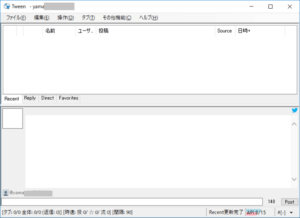
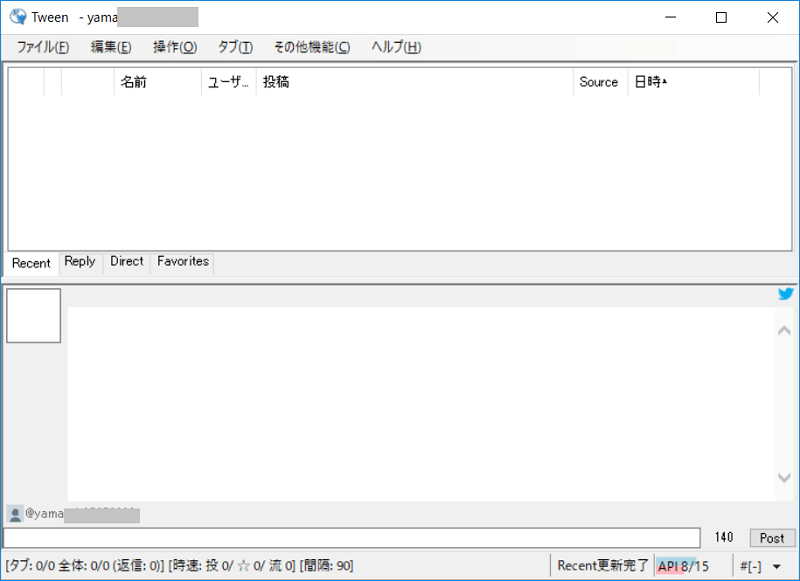
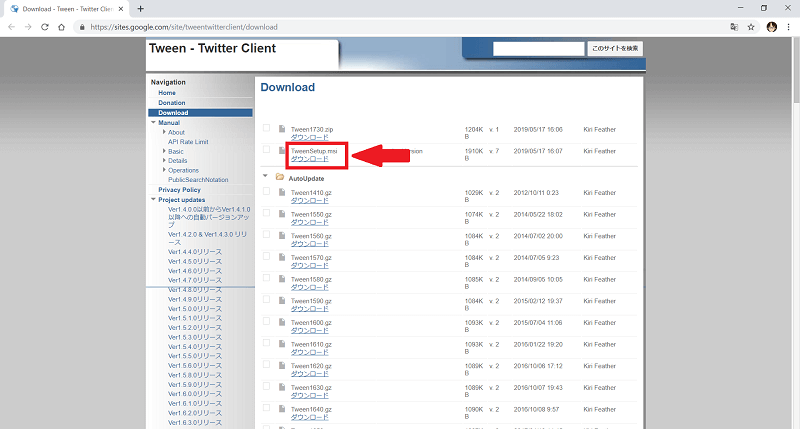
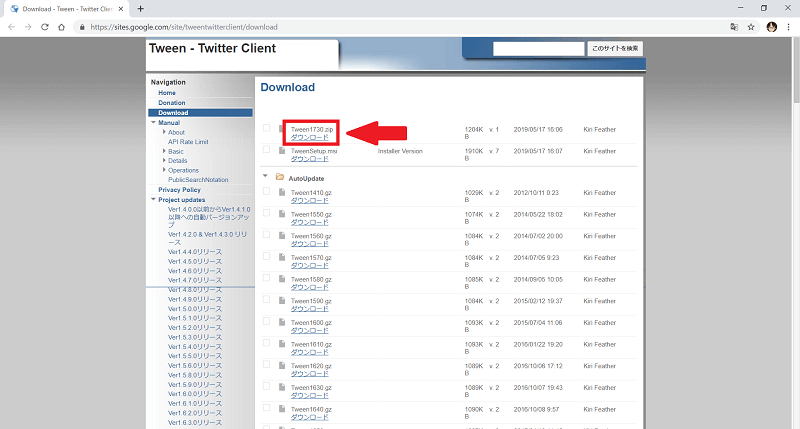
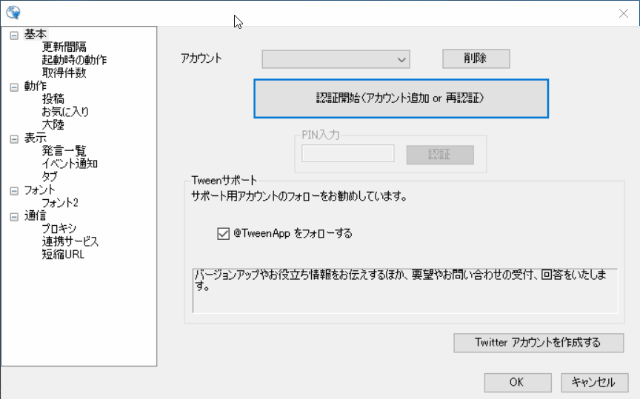
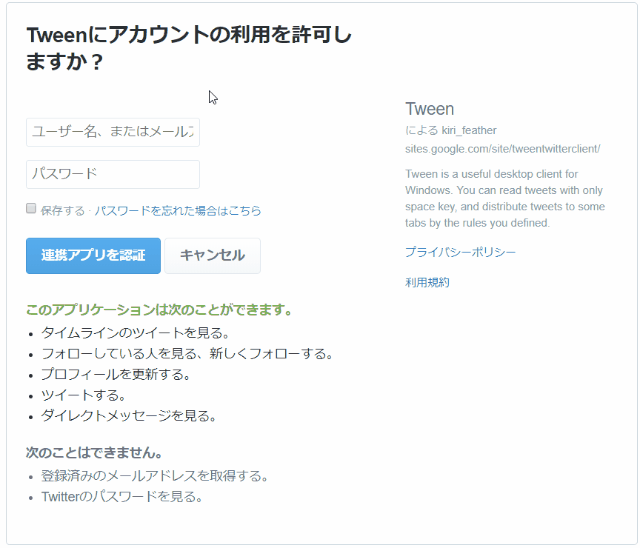

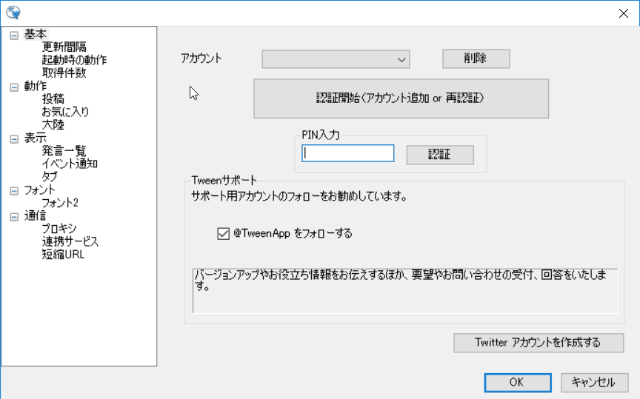
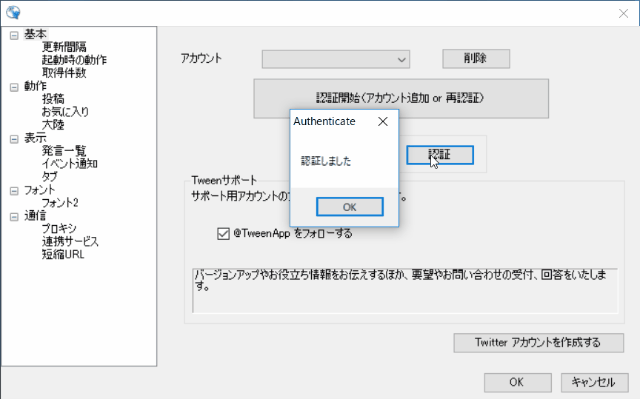
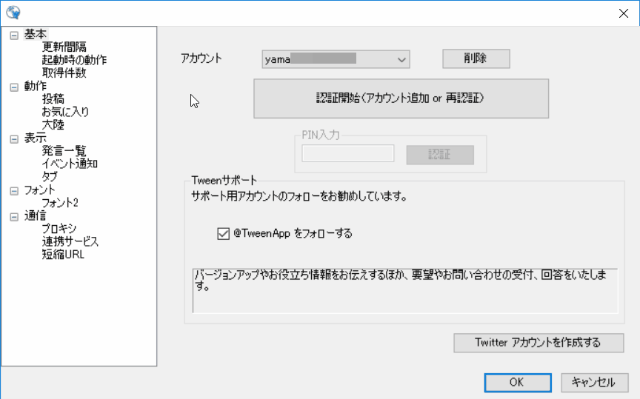
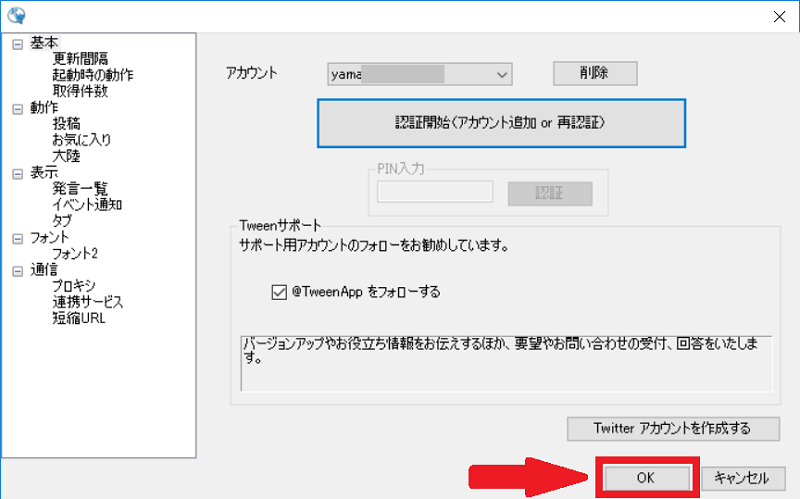
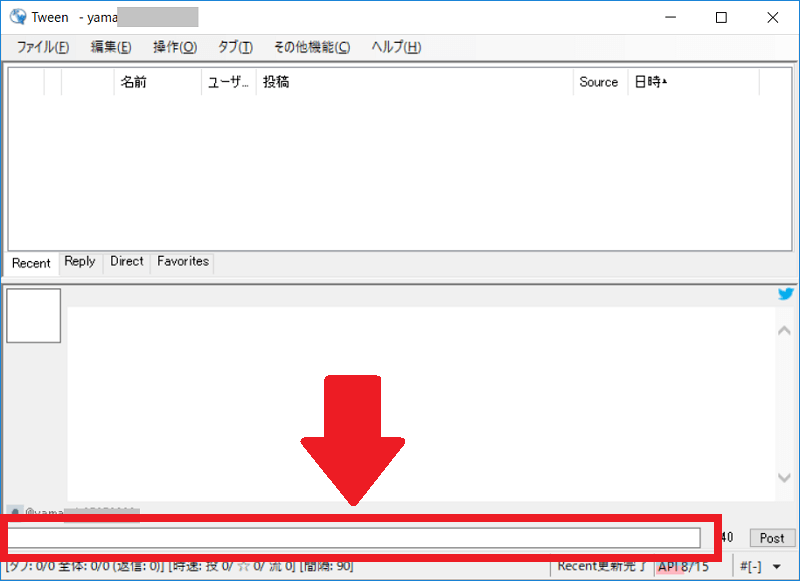
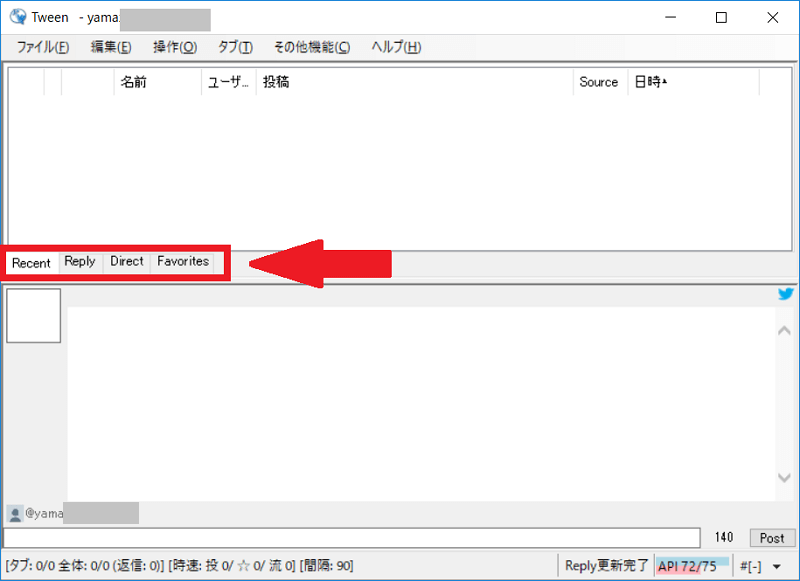
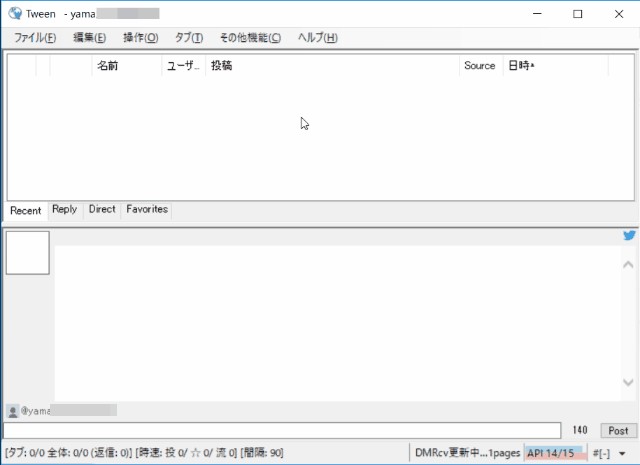
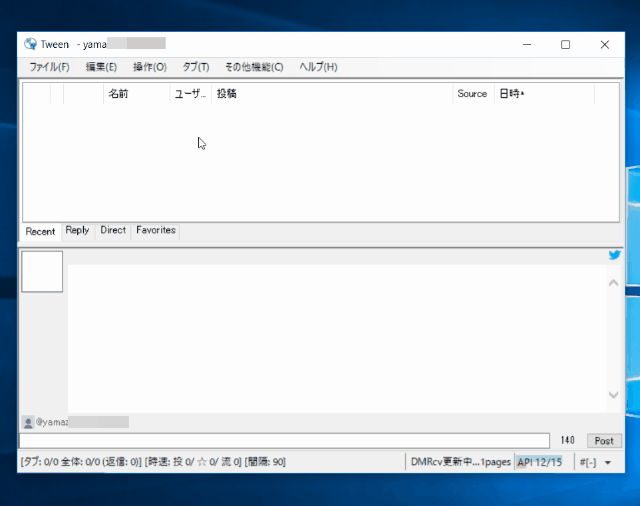
-3.jpg)




